Win11点击右键就闪屏怎么办?Win11按右键闪屏解决方法
最近有很多win11系统用户都在反馈说,自己的电脑只要点击了鼠标右键,就会开始闪屏,十分的影响操作,面对这个问题,很多人都不知道应该用什么方法来处理,那么今日的win11教程就来为大伙分享解决方法,有
最近有很多win11系统用户都在反馈说,自己的电脑只要点击了鼠标右键,就会开始闪屏,十分的影响操作,面对这个问题,很多人都不知道应该用什么方法来处理,那么今日的win11教程就来为大伙分享解决方法,有需要的用户欢迎来系统之家获取进行查看。
win11按右键闪屏解决方法
方法一:
1、如果我们是已经使用了一段时间的win11,突然出现了右键闪屏情况。
2、那么可能是出现了应用程序冲突,只需要将可能会出现问题的应用程序删除即可。
3、首先通过开始菜单进入系统设置界面。
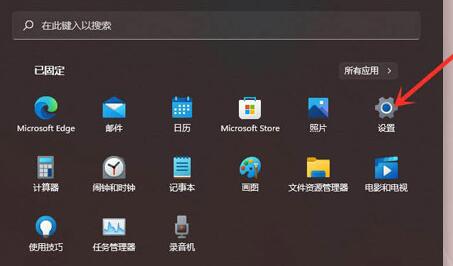
4、然后在左边栏之中打开“应用”,并进入应用程序。
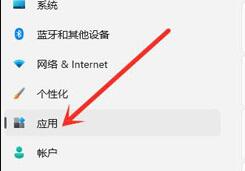
5、接着找到最近下载安装的应用程序,并将他们卸载。
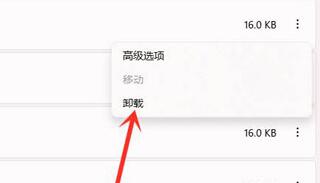
6、如果没有解决,那么再进入设置找到“windows更新”。
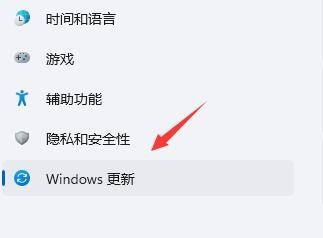
7、在更多选项下方选择“更新历史记录”。
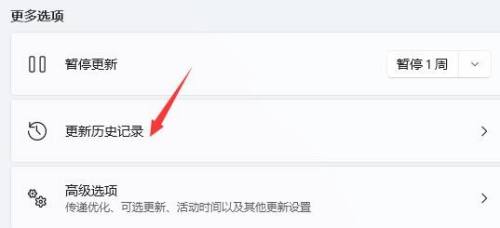
8、再点击“卸载更新”,在其中卸载最近安装的更新就可以解决右键闪屏问题了。
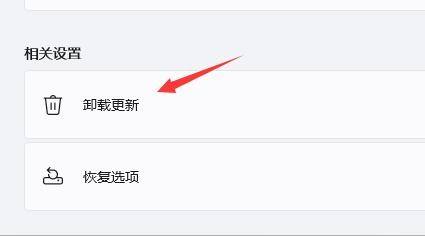
方法二:
1、如果我们是一更新到win11系统就出现的闪屏问题,那么可能是显卡驱动不适配。
2、大家可以搜索并进入“设备管理器”。
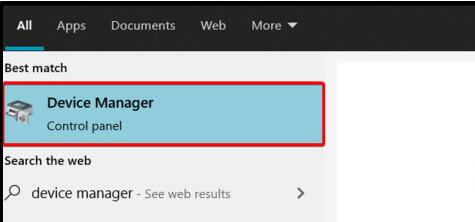
3、然后在其中找到显示适配器,右键选中它,点击“升级驱动程序”。
4、等待驱动重装完成后重启系统,应该就不会再遇到右键闪屏了。
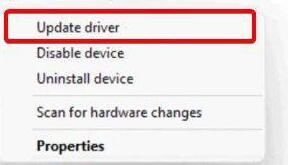
相关文章:
-
[windows10] Win10中文输入法不显示文字如何设置?中文输入法不显示文字设置方法这篇文章主要介绍了Win10中文输入法不显示文字如何设置?中文输入法不显示文字设置方法的…
-
[windows10] windows10键盘锁定了怎么办?win10键盘锁定解决方法这篇文章主要介绍了windows10键盘锁定了怎么办?win10键盘锁定解决方法的相关资料,需…
-
[windows11] Win11微软输入法打不出汉字怎么回事?Win11输入法打不出汉字的解决方法这篇文章主要介绍了Win11微软输入法打不出汉字怎么回事?Win11输入法打不出…
-
[windows10] Win10 19044.1620累积更新推送补丁KB5011543 (附更新内容大全)Win10用户发布了最新的累计更新补丁KB50011543,下文为大家…
-
[windows11] Win11预览版22579.100更新补丁KB5013192推送(附更新修复汇总)今天微软向Dev预览通道发布了最新的Windows11 Build 225…
-
版权声明:本文内容由互联网用户贡献,该文观点仅代表作者本人。本站仅提供信息存储服务,不拥有所有权,不承担相关法律责任。
如发现本站有涉嫌抄袭侵权/违法违规的内容, 请发送邮件至 2386932994@qq.com 举报,一经查实将立刻删除。
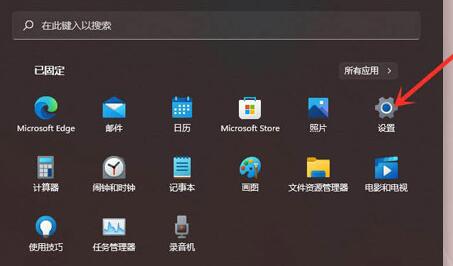
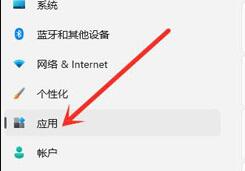
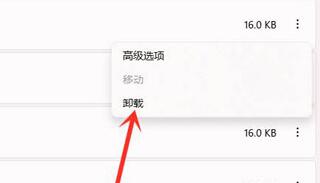
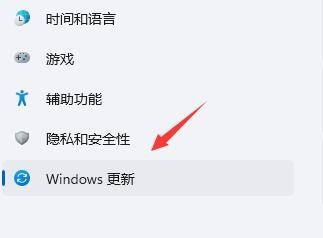
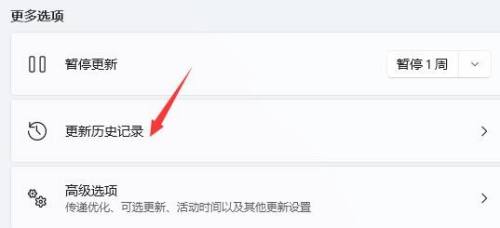
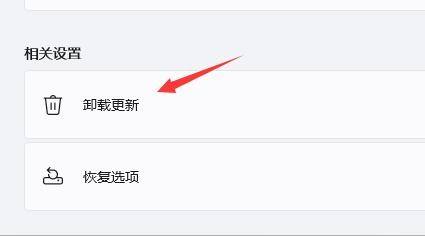
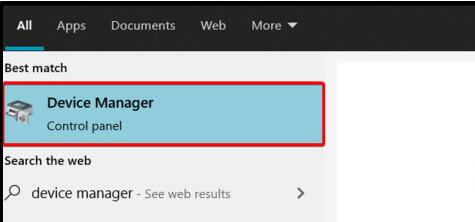
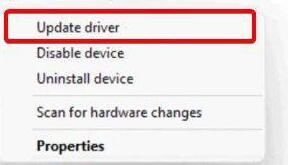


发表评论